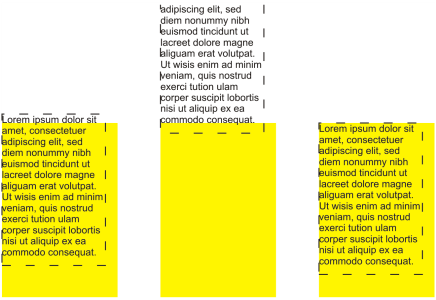Allineare testo
CorelDRAW consente di allineare il testo in vari modi. È possibile allineare il testo in paragrafi orizzontalmente e verticalmente in relazione al riquadro. È possibile allineare un testo in paragrafi con la griglia di base. Per ulteriori informazioni, consultare Allineare il testo alla griglia di base. È inoltre possibile allineare il testo a un oggetto selezionato.
È possibile allineare un oggetto di testo ad altri oggetti utilizzando come base la prima riga, l'ultima riga o il bordo del riquadro di testo.
Il testo grafico può essere allineato orizzontalmente, ma non verticalmente. Quando si allinea il testo grafico, viene allineato l’intero oggetto di testo rispetto al perimetro di delimitazione. Se i caratteri non sono stati spostati in orizzontale e non si applica nessuna opzione di allineamento, il testo verrà allineato a sinistra.
Il testo grafico viene allineato al perimetro di delimitazione, indicato da otto maniglie di selezione (quadrati neri). Il testo superiore è allineato a sinistra e il testo inferiore a destra.
Per allineare il testo orizzontalmente

1
Effettuare una delle operazioni riportate di seguito.
•
Con lo strumento
Testo 
, selezionare il testo che si desidera allineare.
•
Utilizzando lo strumento
Puntatore 
, fare clic su un oggetto di testo grafico o su un riquadro di testo di cui si desidera allineare il contenuto.
Se
Proprietà nella finestra mobile non è aperto, fare clic su
Finestra  Finestre mobili
Finestre mobili  Proprietà
Proprietà.
2
Nella finestra mobile
Proprietà, fare clic sul pulsante
Paragrafo 
per visualizzare le opzioni correlate al paragrafo.
3
Nell'area
Paragrafo della finestra mobile
Proprietà, fare clic su uno dei seguenti pulsanti:
•
Nessun allineamento orizzontale: applica l'impostazione di allineamento predefinita.
•
Allinea a sinistra: allinea il testo al lato sinistro del riquadro di testo o del perimetro di delimitazione del testo grafico.
•
Centro: centra il testo all'interno del riquadro
•
Allinea a destra: allinea il testo al lato destro del riquadro o del perimetro di delimitazione del testo grafico.
•
Giustificazione totale: allinea il testo, ad eccezione dell'ultima riga, al lato destro e sinistro del riquadro
•
Giustificazione forzata: allinea il testo, ad eccezione dell'ultima riga, ai lati destro e sinistro del riquadro

Infine, per allineare il testo in senso orizzontale, fare clic sul pulsante Allineamento orizzontale sulla barra delle proprietà, quindi scegliere uno stile di allineamento dalla casella di riepilogo. Sulla barra delle proprietà viene visualizzata l'icona corrispondente allo stile di allineamento corrente.
È possibile allineare più paragrafi in un riquadro di testo selezionandoli con lo strumento Testo  e scegliendo uno stile di allineamento.
e scegliendo uno stile di allineamento.
Per allineare il testo in paragrafi verticalmente

1
Selezionare lo strumento
Puntatore 
e fare clic su un riquadro di testo.
Se
Proprietà nella finestra mobile non è aperto, fare clic su
Finestra  Finestre mobili
Finestre mobili  Proprietà
Proprietà.
2
Nella finestra mobile
Proprietà, fare clic sul pulsante
Riquadro 
per visualizzare le opzioni correlate al riquadro.
3
Nell'area
Riquadro della finestra mobile
Proprietà, scegliere un'opzione di allineamento dalla casella di riepilogo
Verticale.
Per allineare il testo a un oggetto

1
Selezionare lo strumento
Puntatore 
, tenere premuto
Maiusc, fare clic sull'oggetto di testo, quindi fare clic sull'
oggetto.
2
Fare clic su
Oggetto  Allinea e distribuisci
Allinea e distribuisci  Allinea e distribuisci.
Allinea e distribuisci.
3
Nell'area
Testo, fare clic su uno dei seguenti pulsanti:
•
Prima riga 
: consente di utilizzare la riga di base della prima riga del testo per allineare gli oggetti
•
Ultima riga 
: consente di utilizzare la riga di base dell'ultima riga del testo per allineare gli oggetti
4
Nell'area
Allinea gli oggetti a, fare clic sul pulsante
Oggetti attivi 
.
5
Nell'area
Allinea, fare clic su uno dei pulsanti seguenti per utilizzare il bordo o il centro di un oggetto per l'allineamento.
•
Allinea a sinistra 
: allineamento al bordo sinistro degli oggetti.
•
Allinea al centro orizzontalmente 
: allineamento del centro di un oggetto sull'asse verticale.
•
Allinea a destra 
: allineamento al bordo destro degli oggetti.
•
Allinea in alto 
: allineamento al bordo superiore degli oggetti.
•
Allinea al centro verticalmente 
: allineamento del centro di un oggetto sull'asse orizzontale
•
Allinea in basso 
: allineamento al bordo inferiore degli oggetti.
Per allineare gli oggetti a partire dai contorni, fare clic sul pulsante
Contorno 
.

Se si selezionano gli oggetti di testo uno per volta, l'ultimo oggetto selezionato è il punto di riferimento per l'allineamento degli altri. Se si usa un perimetro di selezione per selezionare gli oggetti prima di allinearli, viene utilizzato l'oggetto posizionato nell'angolo superiore sinistro della selezione.
e scegliendo uno stile di allineamento.